Jednou z možností je ponechat ještě nějaký čas na svém počítači systém Windows společně s Linuxem. Nebo budeme instalovat jenom Linux. Druhou možností je instalace Linuxu jako jediného operačního systému na náš počítač.
Je skutečně jenom na každém uživateli jaký způsob instalace si zvolí, ale osobně se přikláním k první verzi, kdy uživatel zachová svůj původní operační systém a Linux zvolí jako druhý systém. Tento způsob má několik výhod a současně i nevýhod.
Jednoznačnou výhodou je, že uživateli zůstane zachován jeho původní OS, v kterém byl zvyklý pracovat, měl v něm své oblíbené programy a má jisté návyky jak v tomto OS pracovat. Tomuto uživateli nic nebrání pracovat dál v tom v čem je zvyklý a zároveň může objevovat Linux a učit se pracovat v tomto prostředí. Linux je operační systém postavený na jiných principech a vyžaduje jiné uživatelské návyky, které si uživatel osvojí až po určité době používání.
Bohužel totéž co je pro jednoho výhodou může pro druhého skončit tak, že pokud nemá nějakou motivaci k tomu, aby se se systémem naučil pracovat, nenaučí se Linux ovládat a postupně, až opadne počáteční nadšení systém odinstaluje.
Takže pokud jsme se rozhodli instalovat budeme muset nějakým způsobem rozdělit disk. Jako úplně první věc bychom si měli zazálohovat veškerá data, poté zmenšit windows oddíl tak, abychom získali dostatečné množství místa pro instalaci Linuxu. Rozdělení disku můžeme provést řadou programů, které jsou k tomu určeny anebo při samotné instalaci.
Při instalaci Mandrake Linux 9.2, která zde bude popisována, je možnost rozdělovat disk za běhu instalace, takže nám nic nebrání do mechaniky vložit CD označené jako disk 1 a restartovat počítač. Pokud máme povoleno bootování z CD měla by se objevit úvodní obrazovka a můžeme začít s instalací. Po výběru jazyka v kterém chceme instalovat potvrdíme licenční ujednání a zvolíme typ myši a klávesnice, kterou chceme používat.
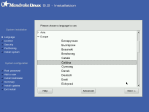
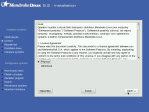
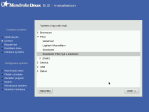
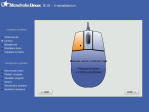

V tomto okamžiku se dostáváme k jedné z nejdůležitějších částí celé instalace, k rozdělení disku, k určení typu souborového systému a formátování oddílů disku určených pro Linux.
Na této části instalace záleží, jestli ještě někdy uvidíte svá data, která máte na oddíle s Windows a zrovna tak, jestli se Vám instalace podaří dovést do zdárného konce. Proto je nezbytně nutné, před potvrzením každého dalšího kroku si pečlivě přečíst co se chystáte s diskem udělat.
V této fázi dochází k nejvíce malérům, kdy uživatel zvyklý z Windows mít přednastaveny různé cesty při instalaci programů jenom bezmyšlenkovitě se znuděným výrazem ve tváři odklikává své další, další eventuelně next, next.
Nelze se potom divit nářkům některých uživatelů, jak si jenom chtěli ten Linux vyzkoušet a on si sáhl na disk kam neměl a zničil životně důležitá data atd, atd. Pokud toto někdo napíše, prezentuje pouze svou hloupost a to, že se dosud nenaučil číst. Linux dělá při instalaci pouze to co mu dovolíte a přikážete, ale nikdy nesahá na oddíly kam nemá!
V Mandrake Linuxu existuje pro začátečníky veliká výhoda a tou je rozdělování disku v grafickém režimu, s tím, že sám nabídne zachování a zmenšení Windows oddílu. Takže zaškrtneme tuto nabídku a ponechme na instalátoru, aby na vzniklém prostoru rozmístil nové oddíly jak mu nejlépe vyhovuje.
Pokud si s počítačem jenom nehrajeme a máme představu jak by rozdělení disku mělo vypadat můžeme přepnout do režimu expert. Tady si můžeme navolit veškeré parametry jak bude disk rozdělen a jaké souborové systémy budeme používat.
Standardní rozdělení disku je tak, že máme oddíl označený jako /,
což je
kořenový adresář, oddíl označený jako home, který se stane naším
domovským adresářem s našimi budoucími daty a oddíl nazvaný swap,
což je odkládací oddíl.
Ve většině distribucí platí, že největší oddíl je vytvořen pro kořenový adresář, na zbytku je domácí adresář a dále nejmenší odkládací oddíl swap. Pokud budete rozdělovat disk ručně mějte na paměti, že oddíl pro swap by měl mít určitou úměrnost s použitou pamětí RAM ve vašem počítači. U pamětí s 128MB a výše platí, že stačí stejná, lépe dvojnásobná velikost. U menších pamětí lépe čtyřnásobek.
Co se týká systému souborů, pokud budete dělit disk jako expert, budete muset zvolit i typ souborů, který bude na jednotlivých oddílech. Dnes je lépe použít souborový systém ext3, který má i žurnálování, takže při výpadku elektřiny nebo jiné havárii rychleji zkontroluje systém a nezdržuje dlouho kontrolou integrity. Samozřejmě existuje mnoho dalších jako ext2, ReiserFS, z nichž každý má své výhody a nevýhody, ale to je záležitost spíše těch guru, kteří jsou schopni se o těchto přít dlouhé hodiny, přičemž každý bude mít svůj díl pravdy.
Potom již zbývá jediné, odsouhlasit zformátování nových oddílů disku a zapsání zvolených souborových systémů.
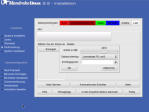
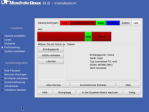
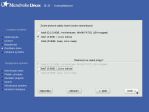
Jestiže máme naformátováno otevře se další okno v kterém si můžeme vybírat jednotlivé balíčky, které máme k dispozici. Opět se k Vám distribuce zachová tak jak se na distribuci, která je doporučována pro přechod na Linux patří. Defaulní nastavení, které můžete odkliknout bez zkoumání Vám zaručí, že budete mít nainstalovány nejdůležitější balíčky pro práci s počítačem. Pokud kdykoliv později přijdete na to, že Vám nějaký program chybí, není problém daný program doinstalovat.
Rovněž můžete zvolit ruční výběr balíčků, kde si můžete vybrat které balíčky a tím programy budete mít na svém počítači nainstalovány. Tady bych řekl, vzhledem k tomu, že ten kdo vidí instalaci Linuxu úplně poprvé, bude těžko vědět k čemu které knihovny a jiné balíčky jsou a měl by nechat výběr na defaultním nastavení.
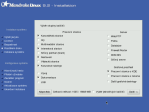
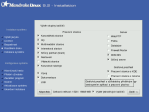
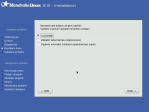
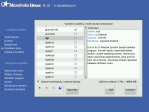
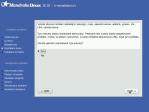
Po odsouhlasení výběru se rozeběhne samotná instalace a ta trvá různě dlouho podle množství vybraných balíčků, při ponechání defaultní volby kolem 30 minut.
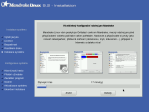
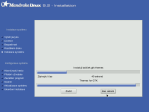
Po nainstalování vás instalátor vyzve k zadání hesla pro roota. Toto heslo by mělo být v každém případě zadáno i když instalátor v této verzi dovolí i heslo nezadávat. Heslo pro roota zabrání nejenom začínajícím uživatelům si omylem vymazat důležité nastavení nebo přepsat konfigurační soubory, ale nedovolí totéž nikomu cizímu, který nemá ve vašem počítači co dělat. Stejně tak pokud na tomtéž počítači pracuje více uživatelů je žádoucí, aby neměli přístup k zápisu a změnám v systému. Takže heslo root skutečně zadat a dát si práci, aby heslo nebylo jednodušše odhalitelné (jméno vaší milé je hezké ale jako heslo nebezpečné).
Jako další přijde na řadu vytvoření uživatele a zde platí o heslu naprosto totéž s tím rozdílem, že tady nechráníte systém, ale svá někdy životně důležitá data.
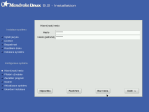
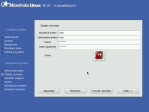
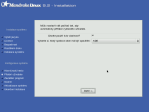
Mandrake vám rovněž nabídne možnost přihlásit vybraného uživatele bez hesla přímo do vybraného grafického prostředí. Tato varianta je možná vhodná do domácího prostředí, ale z bezpečnostních důvodů bych ji stejně nepoužil. Nakonec napsat jedno jméno a jedno heslo nikoho až tak dlouho nezdrží a bezpečnost je nade vše.
V dalším kroku se dostáváme k instalaci zaváděcího programu, který je nutný pro spouštění systémů. Instalátor se vás ještě zeptá kam chcete LiLo zapsat. Pokud tedy chcete spouštět jak Windows tak Linux zvolte možnost do MBR. Zavaděč tak bude spuštěn hned při startu systému a vy můžete volit s kterým OS teď chcete pracovat.
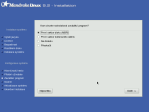
Po nastavení zavaděče se objeví souhrn informací co vše a v jaké konfiguraci je po instalaci nastaveno. Tam kde červeně svítí nenastaveno znamená, že buď se nepodařilo nastavení během instalace, nebo jsme se k tomuto nedostali jako např. nastavení sítí. Takže tam, kde je červeně vysvíceno klikneme nastavit a dokončíme konfiguraci. Z mých zkušeností skoro vždy svítí grafická karta nenastaveno a to i když instalátor pozná všechny komponenty. Nastavíme tedy typ grafické karty, monitoru a zkusíme test grafiky. Pokud je vše v pořádku můžeme pokračovat dále.


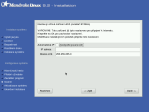
Nyní zbývá již jenom možnost aktualizace po síti, ale při množství vydaných oprav bych ji nevolil. Update pro MDK 9.2 se u nás v Linux CD shopu dají zakoupit vypálené na CD za třicet korun, takže proč trápit přenosové linky.
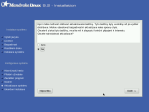
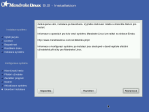
Zbývá již jenom vyjmout instalační medium, restartovat počítač a po nastartování počítače se vrhnout na systém, který jsme právě nainstalovali.
Jak na to a co dělat s tím co jsme nainstalovali se podíváme někdy příště.